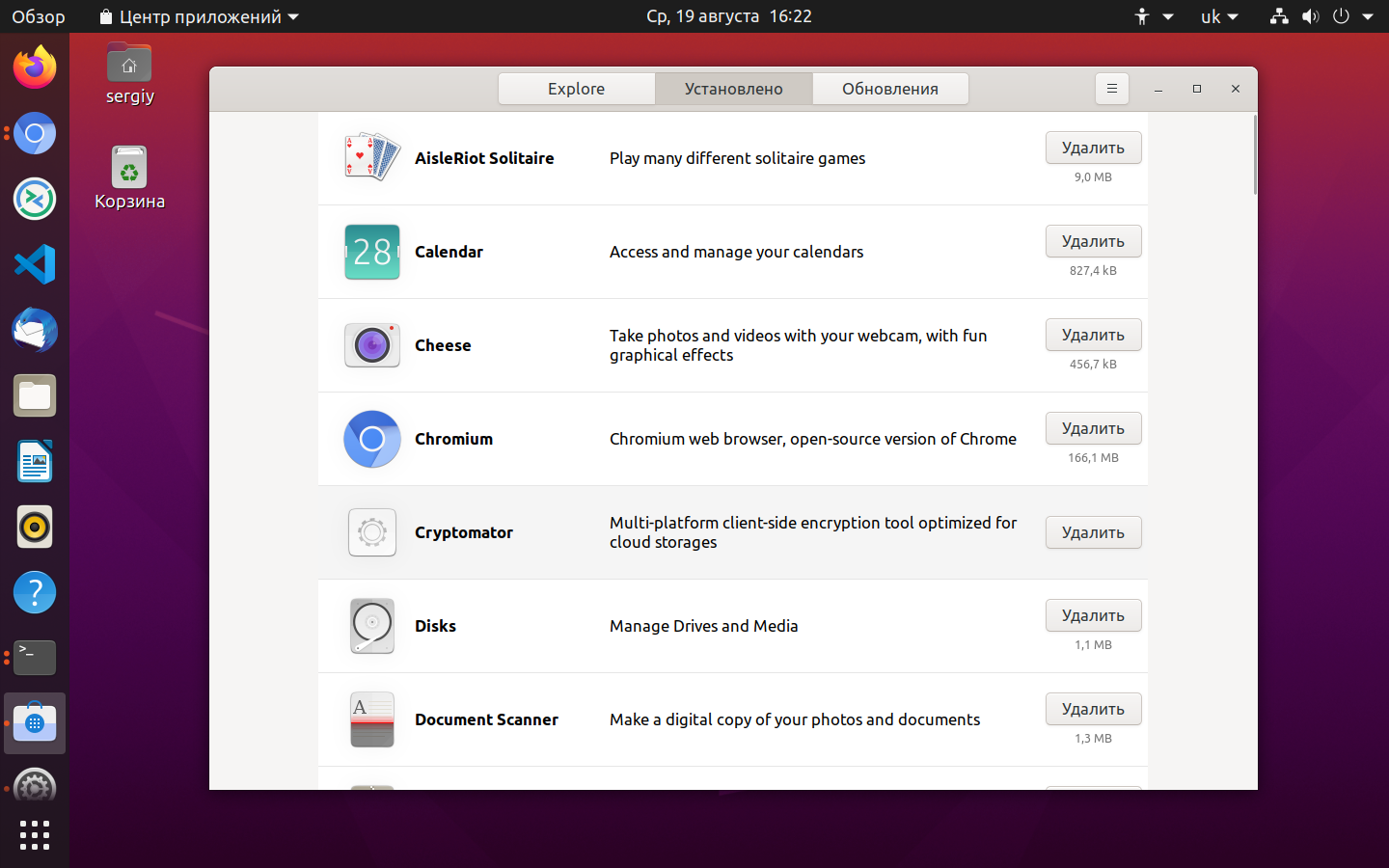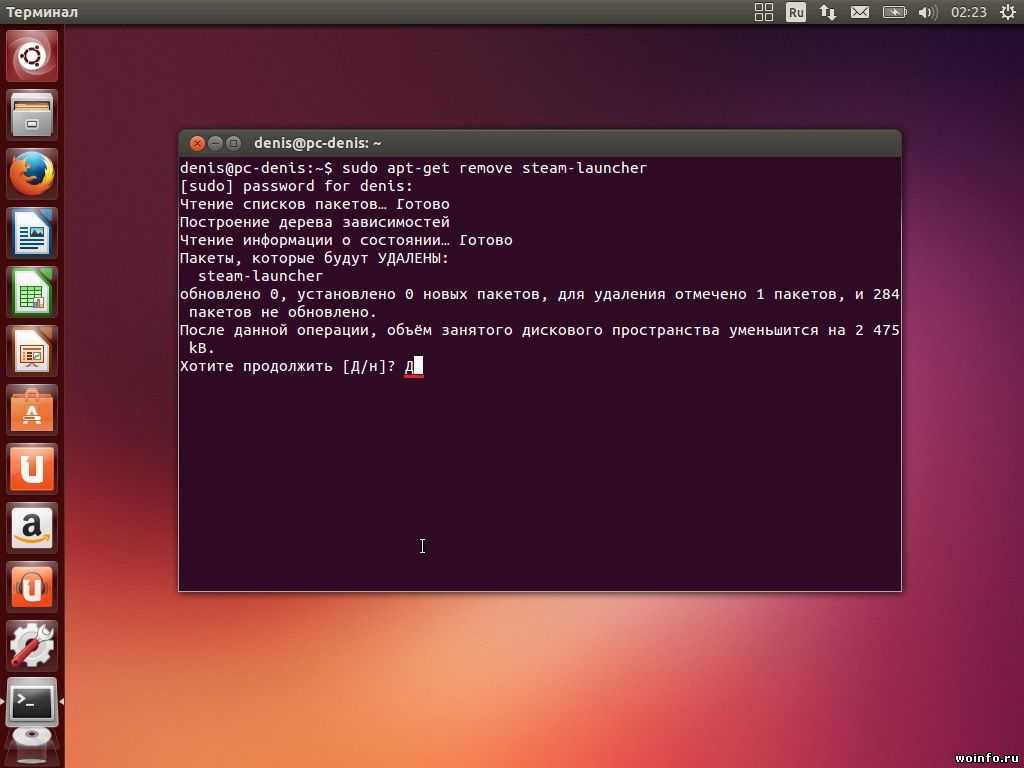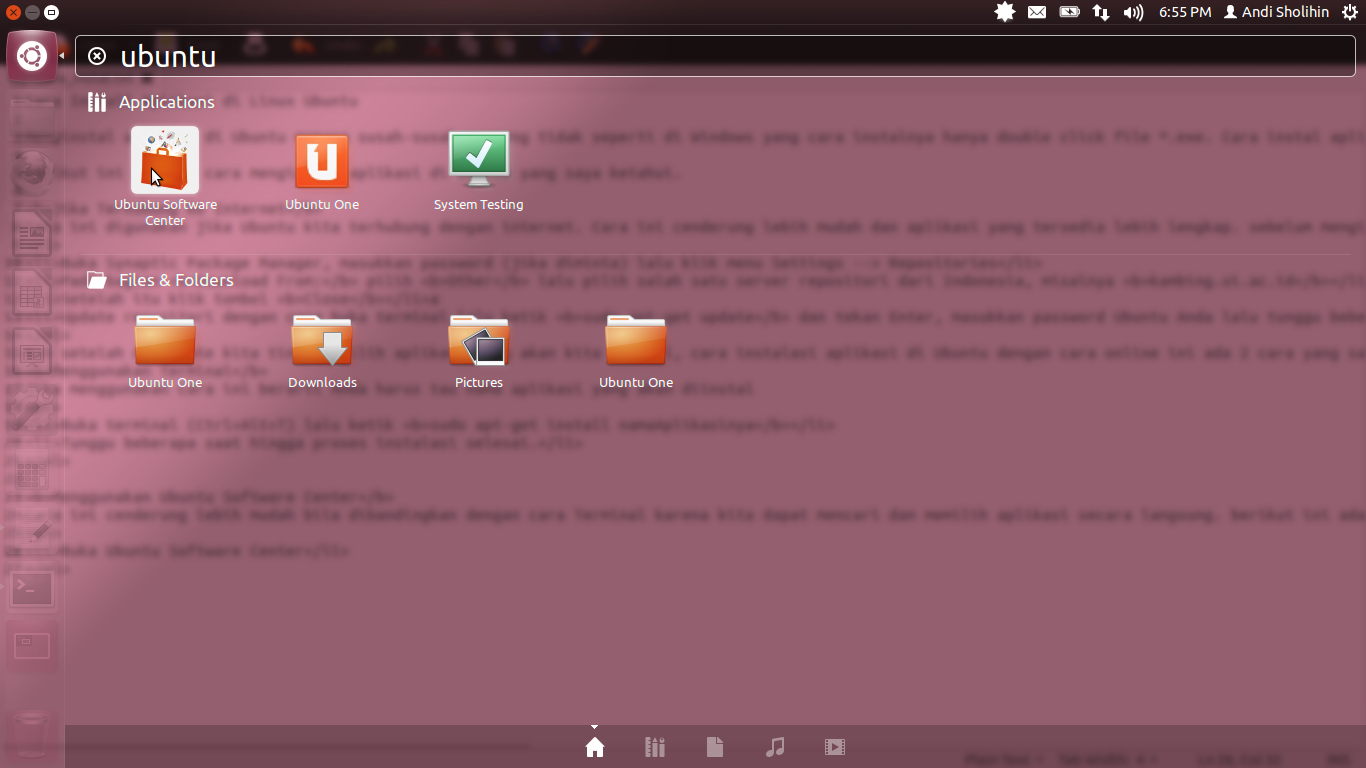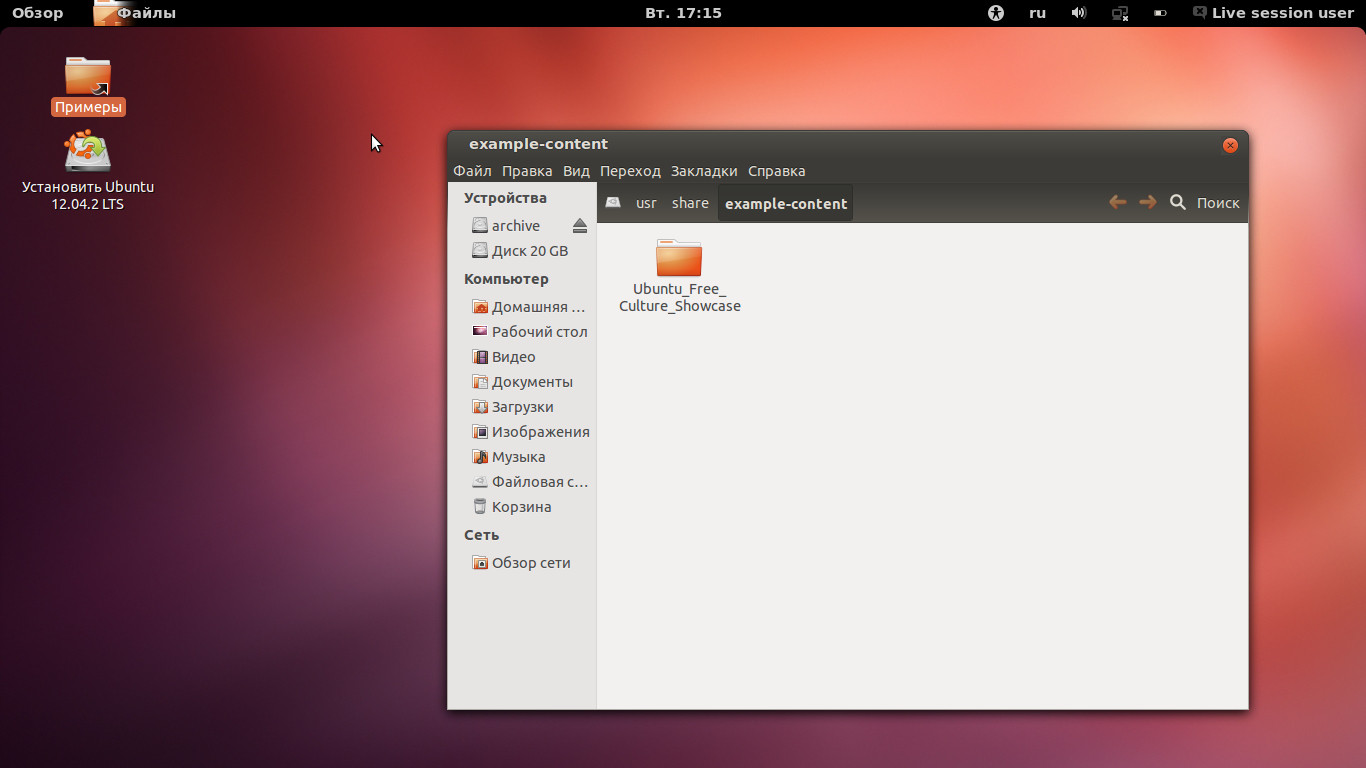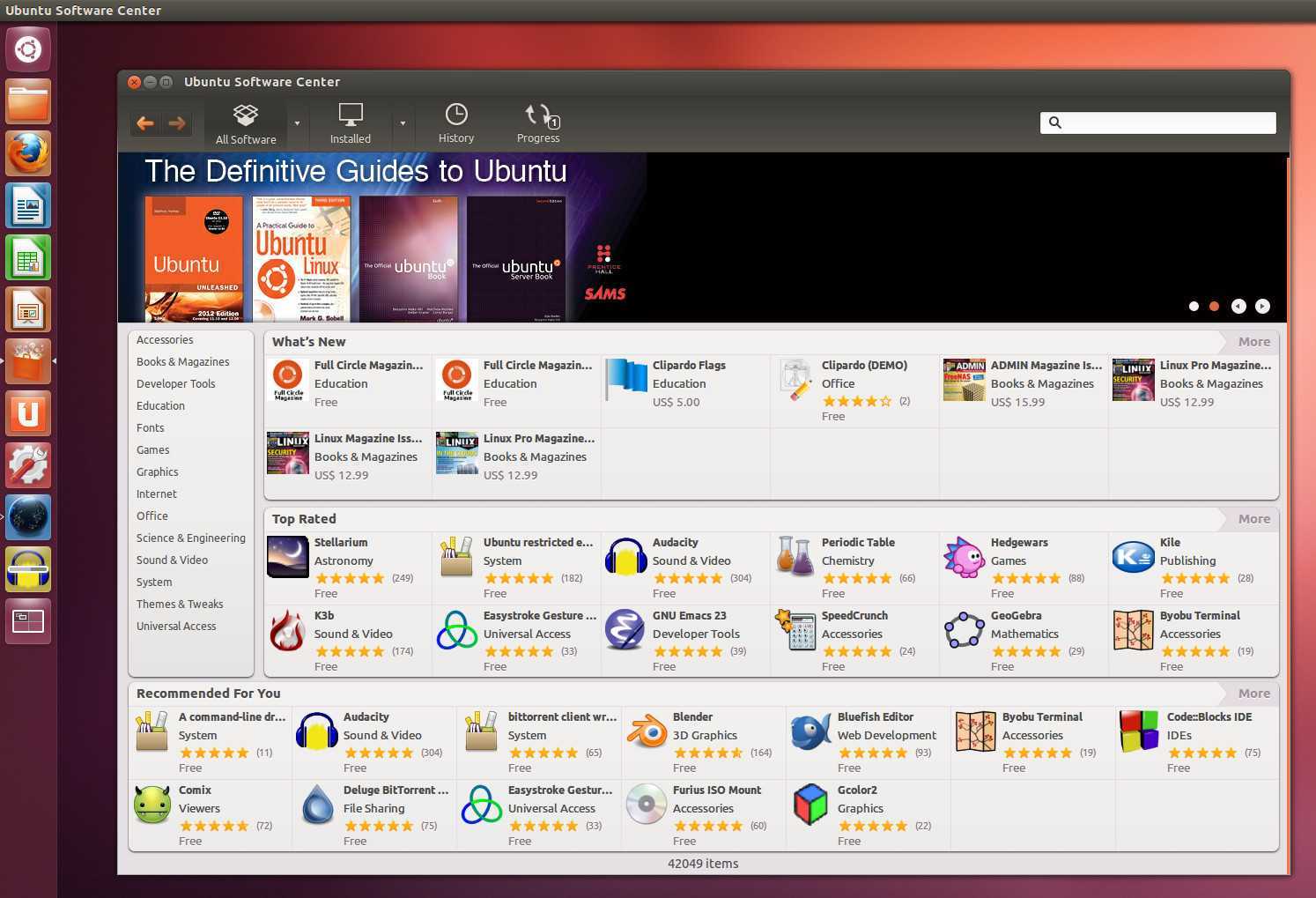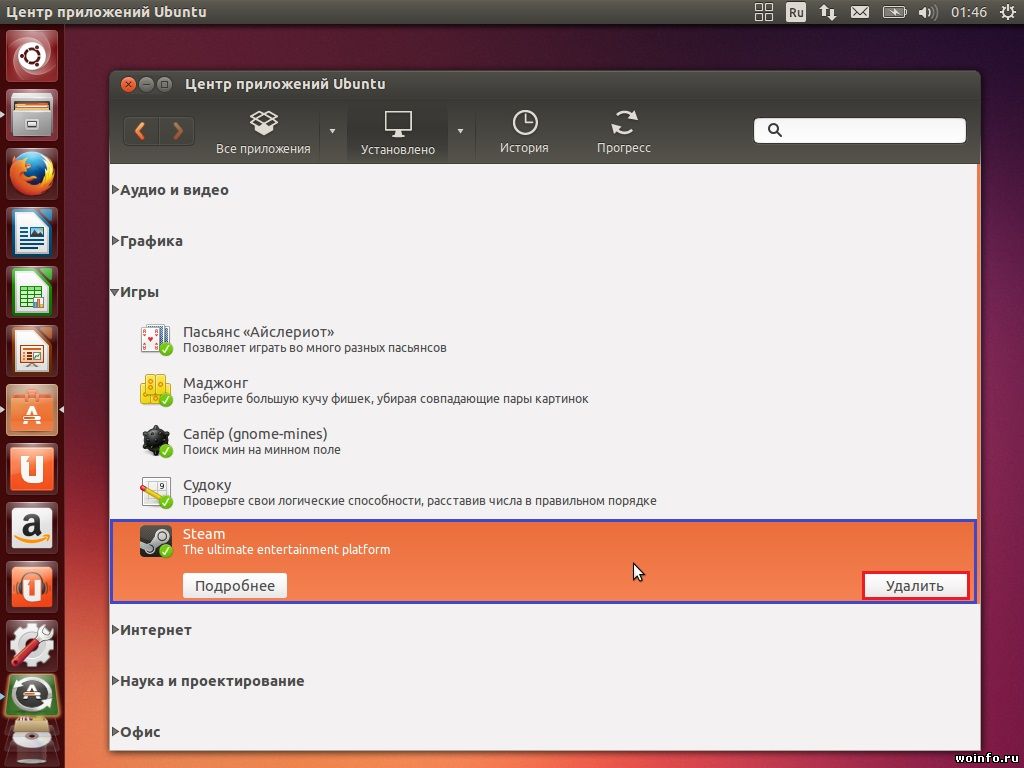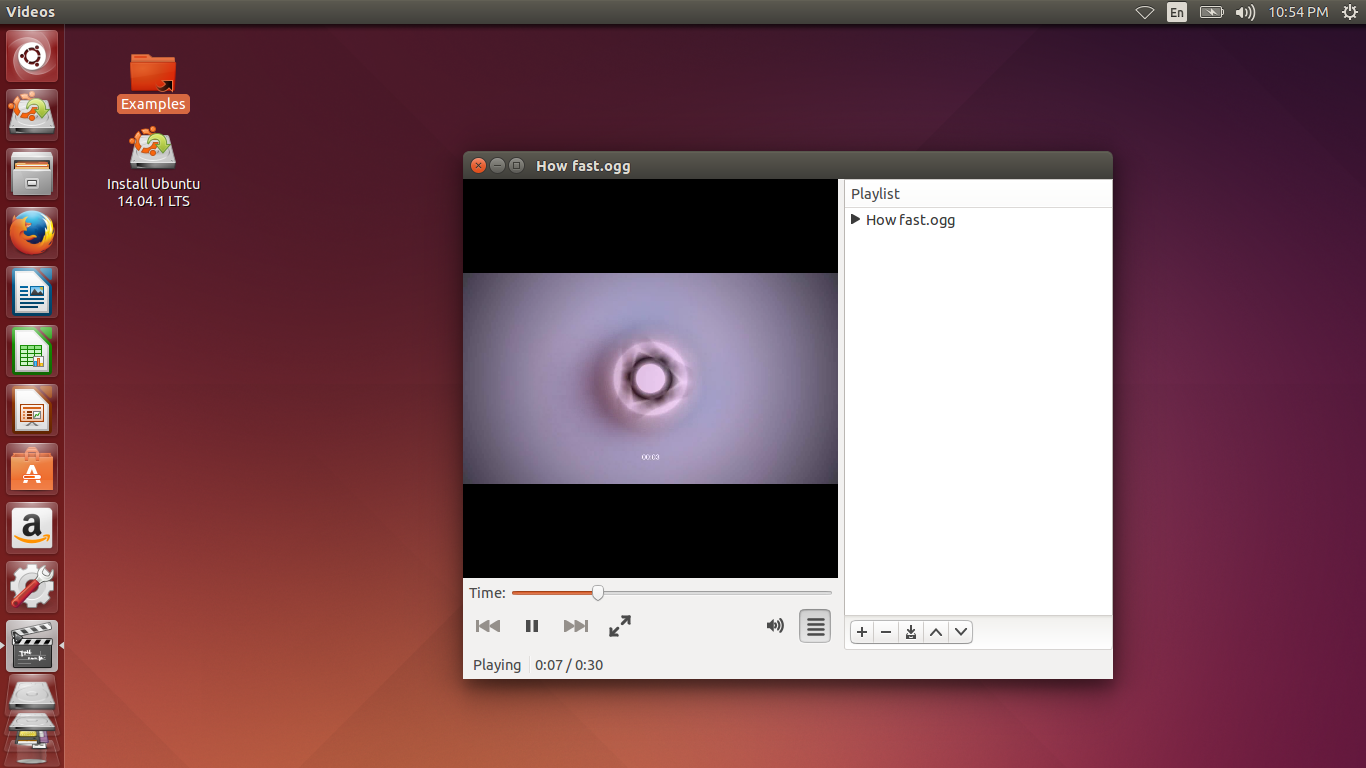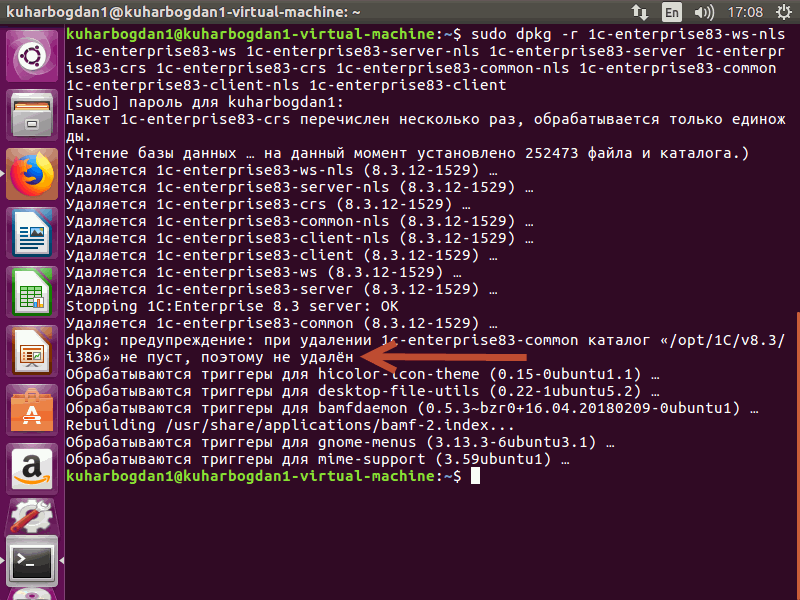Как легко и быстро удалить игры в Ubuntu
В этом руководстве вы найдете пошаговые инструкции по удалению игр в операционной системе Ubuntu, включая использование терминала и графического интерфейса.
Откройте терминал, используя сочетание клавиш Ctrl+Alt+T.
Как удалить программу на Ubuntu
Введите команду sudo apt-get remove имя_игры, заменив имя_игры на название удаляемой игры.
Как отучить ребенка играть в компьютерные игры и взяться за учебу?
Для полного удаления игры и ее конфигурационных файлов используйте команду sudo apt-get purge имя_игры.
Установка и удаление программ в Ubuntu (Убунту) через менеджер приложений
Очистите систему от ненужных зависимостей командой sudo apt-get autoremove.
Установка и удаление программ в Linux Ubuntu.
Если игра была установлена через Snap, удалите ее командой sudo snap remove имя_игры.
Установка и удаление программ в Ubuntu (Убунту) через Synaptic
Для удаления игр, установленных через Steam, запустите Steam, перейдите в библиотеку, выберите игру, щелкните правой кнопкой мыши и выберите Удалить.
Используйте менеджер пакетов Synaptic для графического удаления игр: откройте Synaptic, найдите игру, выберите ее и нажмите Применить.
Как удалить Linux Ubuntu, установленную второй системой рядом с Windows 10 – правильный способ
Если игра была установлена вручную, найдите ее папку в домашнем каталоге и удалите ее.
Удаление пакетов и очистка Linux от мусора
Проверьте, не остались ли конфигурационные файлы игры в папке .config в домашнем каталоге, и удалите их.
КАК УДАЛИТЬ ИГРЫ С КОМПЬЮТЕРА? КОРОТКИЙ ГАЙД ДЛЯ РОДИТЕЛЕЙ
Регулярно обновляйте и чистите систему, чтобы избежать накопления ненужных файлов и зависимостей.
Linux для начинающих - Обновление, установка, удаление программ в Linux - sudo apt